- Содержание
- История [ править | править код ]
- Аппаратная реализация [ править | править код ]
- Типы разъёмов и кабелей [ править | править код ]
- Протокол [ править | править код ]
- Бит статуса канала («Channel status bit») в S/P-DIF [ править | править код ]
- Области применения [ править | править код ]
- Цифровое аудио S/PDIF: нет звука. В чем причина?
- Использование средства диагностики
- Для цифрового аудио S/PDIF нет звука, а динамик работает: действия с настройкой устройств воспроизведения
- Действия с системной службой Windows Audio
- Что делать с интегрированным устройствами HD Audio?
- Общие вопросы, связанные с обновлением драйверов
- Активация интегрированных карт в первичных системах
- Что делать, если S/PDIF включается самопроизвольно?


S/PDIF или S/P-DIF — расшифровывается как Sony/Philips Digital Interface (или Interconnect) Format (описано также как IEC 958 type II в международном стандарте IEC-60958). Является совокупностью спецификаций протокола низкого уровня и аппаратной реализации, описывающих передачу цифрового звука между различными компонентами аудиоаппаратуры [1] .
Содержание
История [ править | править код ]
S/PDIF был разработан на основе профессионального стандарта AES/EBU, в качестве его упрощенной версии и защищён патентом [2] . Изначально интерфейс использовался для передачи звука c компакт-дисков и специализировался только на стереофонии. В дальнейшем стандарт был доработан для передачи звука в форматах 5.1 и 7.1, но в связи с ограничением пропускной способности протокола в 1,536 Мбит/с, реализация стала возможна только сжатым потоком и его последующем восстановлении декодером [1] .
Аппаратная реализация [ править | править код ]
Спецификация S/PDIF допускает несколько типов кабеля и разъёмов. Ключевые слова для электрического типа — «coaxial» и «RCA jack». Другой тип назван «оптическим» с часто употребляемым словом «TOSLINK» или, реже, «EIAJ Optical». Существуют адаптеры для перехода с коаксиального RCA Jack S/PDIF на оптический TOSLINK S/PDIF и наоборот, для них необходим внешний источник питания. Достоинством оптического типа S/PDIF является отличная устойчивость к электрическим помехам.
S/PDIF остаётся во многом идентичным на уровне протокола AES/EBU, но имеет другие физические разъёмы, которые в отличие от XLR дешевле и легче в использовании.
Типы разъёмов и кабелей [ править | править код ]
- Цифровой сигнал с TTL уровнями. TTL — Транзисторно-транзисторная логика. TTL обычно (но не всегда) имеет два уровня: >2,4 В (единица) и 0-0,4 В (ноль). TTL S/PDIF выходы также есть в звуковых картах.
- Коаксиальный. Коаксиальный кабель с волновым сопротивлением 75 Ом, присоединённый к разъёмам RCA. Обычные аудиокабели (тюльпаны) могут быть использованы для передачи S/PDIF сигнала на короткие расстояния (до 0,5 м), для больших расстояний надо использовать 75 омный коаксиальный кабель. Коаксиальный кабель должен быть терминирован с обеих сторон — выходное сопротивление передатчика делается 75 Ом, входное сопротивление приёмника также 75 Ом (терминаторы уже встроены в устройства). Без нагрузки выходное напряжение передатчика составляет 1 вольт от пика до пика (п-п), под нагрузкой 0.5 вольт п-п. С учётом потерь на длинном кабеле допускается минимальное напряжение на входе приёмника 0.2 вольта п-п.
- TOSLINK — волоконно-оптический кабель. Сейчас большую популярность приобрели разъёмы типа MiniTOSLINK Mini toslink -это разъём оптического кабеля в форм-факторе 3,5 jack. Очень часто такие разъёмы встречаются в современных ноутбуках, где выход S/PDIF совмещён с выходом на наушники. Для соединения такого ноутбука с ресивером потребуется кабель MiniTOSLINK — TOSLINK, либо переходник для стандартного кабеля TOSLINK-TOSLINK.
Протокол [ править | править код ]
S/PDIF может быть использован для передачи цифровых сигналов множества форматов. Наиболее распространены из них: формат использованный в DAT с частотой дискретизации 48 кГц и формат записи компакт-дисков с частотой дискретизации 44,1 кГц. Для того, чтобы поддерживать обе эти системы, формат не имеет определённого битрейта данных. Взамен данные передаются, используя Biphase Mark Code, который имеет один или два перехода для каждого бита данных, позволяя передавать оригинальный word clock вместе с самим сигналом.
Расширяя возможности данного интерфейса, S/PDIF может быть использован для передачи 20-битных потоков аудиоданных плюс другая связанная информация. Можно также передавать 16-битные потоки с нулевым заполнением или 24-битовые, за счёт отказа от дополнительной информации.
Протокол низкого уровня почти тот же, что и в описании AES/EBU. Единственное различие — бит статуса канала («Channel status bit»).
Бит статуса канала («Channel status bit») в S/P-DIF [ править | править код ]
В каждом суб-фрейме имеется один канальный бит статуса, таким образом образуется 192-битовое слово в каждом аудиоблоке. Это означает, что есть 192/8 = 24 байта доступных в каждом аудиоблоке. Значение канального бита статуса в S/PDIF полностью отличается от AES/EBU.
Для SPDIF 192-битовые слова поделены на 12 слов по 16 бит каждое. Первые 6 бит первого слова — управляющий код; значение этих бит показано в таблице:
Значения контрольных кодов в SPDIF| Номер бита | Если не задан: | Если задан: |
| Пользователь | Профессионал | |
| 1 | Обычные | Сжатые данные |
| 2 | Копирование запрещено | Копирование разрешено |
| 3 | 2 канала | 4 канала |
| 4 | – | – |
| 5 | Без предыскажений | С предыскажениями |
Области применения [ править | править код ]
Интерфейс S/PDIF поддерживает передачу цифровых аудио сигналов от одного устройства к другому без процедуры преобразования в аналоговый сигнал, что позволяет избежать ухудшения качества звука [3] .
S/PDIF первоначально применялся в CD-плеерах [1] (и DVD-плеерах, проигрывающих компакт-диски), а затем стал общим способом соединения и передачи звука в других аудиокомпонентах, например, таких как MiniDisc-плееры и звуковые карты для персональных компьютеров. Он также приобрёл популярность в автомобильном звуке и может быть заменён единственным оптоволоконным кабелем, который устойчив к электрическим помехам.
Другое применение интерфейс S/PDIF находит в передаче цифрового потока объёмного звука сжатого стандартом IEC 61937 [1] . Этот режим используют, чтобы подключить выход DVD-плеера к входу AV-ресивера домашнего кинотеатра, который поддерживает форматы Dolby Digital или Digital Theatre System (DTS) объёмного звука.
Разъём RCA — наиболее распространённый разъём, используемый с интерфейсом S/PDIF и идентичный разъёму, применяемому в потребительской аудио продукции. Кроме того, в некоторых случаях используется оптический разъём. Для того чтобы подключить аудиосистему непосредственно к активной акустической системе, последняя должна поддерживать вход S/PDIF.
Цифровые источники звука
Цифровой интерфейс S/PDIF и принцип его работы
Гнездо на всех СD транспортах и на некоторых CD-проигрывателях, которое обеспечивает доступ к цифровому потоку данных. При помощи цифрового выхода CD-транспорт может подавать информацию на отдельный цифровой процессор через интерфейс S/PDIF (Sony/Philips Digital Interface Format — формат цифрового интерфейса Sony/Philips). Он назван в честь двух компаний, которые изобрели компакт-диск.
Цифровой интерфейс S/PDIF-это стандартный формат передачи цифрового звука, преимущественно между СD транспортом и цифровым процессором. Сигнал S/PDIF может передаваться через разъемы и кабели различных типов, таких как оптический ST или коаксиальный (рассматриваемый в этой главе ниже). Вся бытовая цифровая аудиоаппаратура — транспорты, цифровые процессоры и аппараты цифровой записи — использует интерфейс S/PDIF. Профессиональный вариант S/PDIF называется интерфейсом AES/EBU (Audio Engineering Society/European Broadcast Union, или Общество аудиоинженеров/Европейский радиовещательный союз — организации, стандартизировавшие этот интерфейс). Иногда его используют и в бытовой цифровой аудиоаппаратуре.

Джиттер — это временные ошибки тактового генератора, задающего моменты преобразования цифровых отсчетов компакт-диска в музыку. Джиттер к тому же ухудшает ощущение пространства, уменьшая глубину звуковой сцены и смазывая музыкальные образы. Ощущение прозрачности воздуха между вами и исполнителем исчезает, пространство словно затягивается дымкой.
Главным источником джиттера в цифровом воспроизведении звука является интерфейс, соединяющий CD-транспорт с цифровым процессором. Избавьтесь от цифрового интерфейса, которого по природе своей лишен CD-проигрыватель, и вы уничтожите главный "возбудитель" джиттера. По этой причине одно-корпусные CD-проигрыватели при прочих равных условиях имеют значительное превосходство в качестве звука над компонентной аппаратурой.
В сигнале S/PDIF содержатся звуковые данные обоих звуковых каналов, а также синхросигнал, называемый также тактовыми импульсами. Эти тактовые импульсы восстанавливает цифровой процессор, благодаря чему транспорт и процессор работают в едином временном базисе. Индикатор с надписью "Lock" или индикатор частоты дискретизации на передней панели многих цифровых процессоров показывает, что тактовые импульсы восстановлены и два компонента синхронизированы, т.е. их тактовые частоты совпадают.
Поток данных интерфейса S/PDIF несет не только информацию о звуке, но и служебную информацию, включая ряд субкодов CD. Они содержат сведения о частоте дискретизации, об использовании предъискажений, а также информацию о принадлежности сигнала к профессиональному интерфейсу AES/EBU или интерфейсу для бытовой аппаратуры S/PDIF. Данные субкода включают также номера всех треков и временную информацию, отображаемую индикатором CD-проигрывателя или транспорта. Звуковые данные и информация субкода объединяются в 32-разрядные сукеры. Каждый субкадр начинается с преамбулы, четырехразрядной синхрогруппы, которая нарушает правила бифазного кодирования. Преамбула действует как сигнал синхронизации, обозначающий начало нового субкадра. За преамбулой следуют четыре бита вспомогательной информации» 20 разрядов звуковой информации. Если передается шестнадцатиразрядная звуковая информация, то дополнительные четыре разряда не используются (заменяются при кодировании нулями). Четырехбитную область дополнительных данных можно использовать для размещения звуковых данных, увеличивая за ее счет полную длину слова аудиоданных до 24 битов.
Дополнительные четыре бита (правильность звукового отсчета, бит данных пользователя, статус звукового канала и четность субкадра) завершают субкадр.
Субкадры левого и правого звуковых каналов идентифицируются несколько различными преамбулами. В едином потоке битов они передаются поочередно. Из субкадров формируются блоки длиной 192 бита. При частоте дискретизации 44,1 кГц общая скорость цифрового потока составляет 2,8224 миллиона бит в секунду.
Проблема, когда при использовании цифрового аудио S/PDIF нет звука, известна достаточно давно. При этом, вероятно, многие пользователи, с ней столкнувшиеся, замечали, что достаточно часто операционная система вроде бы и реагирует на воспроизведение. По крайней мере, в настройках саунда или в микшере видно изменение уровня сигнала, но из подключенных динамиков ничего не слышно. Давайте попробуем разобраться, в чем причина происходящего и как устранить проблему.
Надо сказать, что довольно часто на всевозможных форумах предлагаются совершенно неоднозначные решения, которые в большинстве случаев желаемого эффекта не дают, поэтому внимательно следуйте предлагаемой ниже инструкции.
Цифровое аудио S/PDIF: нет звука. В чем причина?
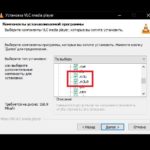 Вам будет интересно: Настройка VLC для просмотра IPTV на Windows и Adnroid
Вам будет интересно: Настройка VLC для просмотра IPTV на Windows и Adnroid
Сначала давайте кратко остановимся на возможных ситуациях, при появлении которых звук пропадает напрочь, и посмотрим, почему так происходит. Основными причинами такого явления можно назвать следующие:
- неправильное подключение колонок или телевизора (если звук транслируется именно на него);
- некорректная настройка звука непосредственно в Windows;
- отключение основного устройства в Windows или в BIOS;
- устаревание прошивки BIOS;
- отключение службы обработки аудио в операционной системе;
- устаревшие или неправильно установленные драйверы звукового оборудования;
- приоритетная установка драйверов S/PDIF вместо необходимых по умолчанию.
Использование средства диагностики
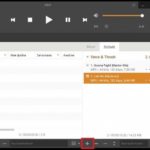 Вам будет интересно: Как создать плейлист M3U для музыки, видео и телевизионных каналов?
Вам будет интересно: Как создать плейлист M3U для музыки, видео и телевизионных каналов?
Теперь приступим к устранению возможных проблем. Если при использовании устройства цифрового аудио S/PDIF нет звука, в «Виндовс 7» и более новых ОС первым делом обязательно воспользуйтесь встроенных в системный набор диагностическое средство обнаружения и исправления неполадок, которое находится в «Панели управления».
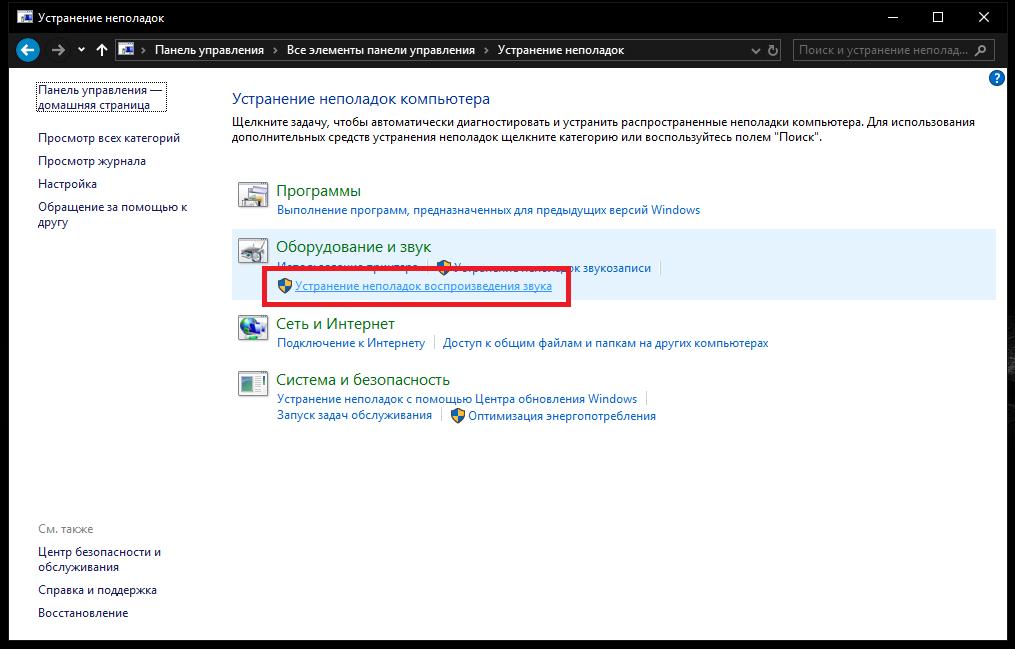
Многие пользователи его явно недооценивают, считая, что выявленные проблемы оно обычно не устраняет. Но вам, собственно, это и не нужно! В данном случае гораздо важнее выявить точную причину, а для этого данный инструмент подходит прекрасно (даже если выявленные неполадки самостоятельно устранить не может). Как только будет показан отчет, вы точно будете знать, что делать дальше.
Для цифрового аудио S/PDIF нет звука, а динамик работает: действия с настройкой устройств воспроизведения
 Вам будет интересно: Как с "Гугл.Диска" скачивать целые папки или отдельные файлы: несколько простых способов
Вам будет интересно: Как с "Гугл.Диска" скачивать целые папки или отдельные файлы: несколько простых способов
Первым делом необходимо проверить параметры звука непосредственно в настройках имеющейся у вас на компьютере или лэптопе операционной системы, используя для этого соответствующую категорию «Панели управления». Очень часто можно увидеть, что среди устройств воспроизведения показано только цифровое аудио S/PDIF. Звука в «Виндовс 10» нет по той причине, что основное устройство отключено или скрыто.
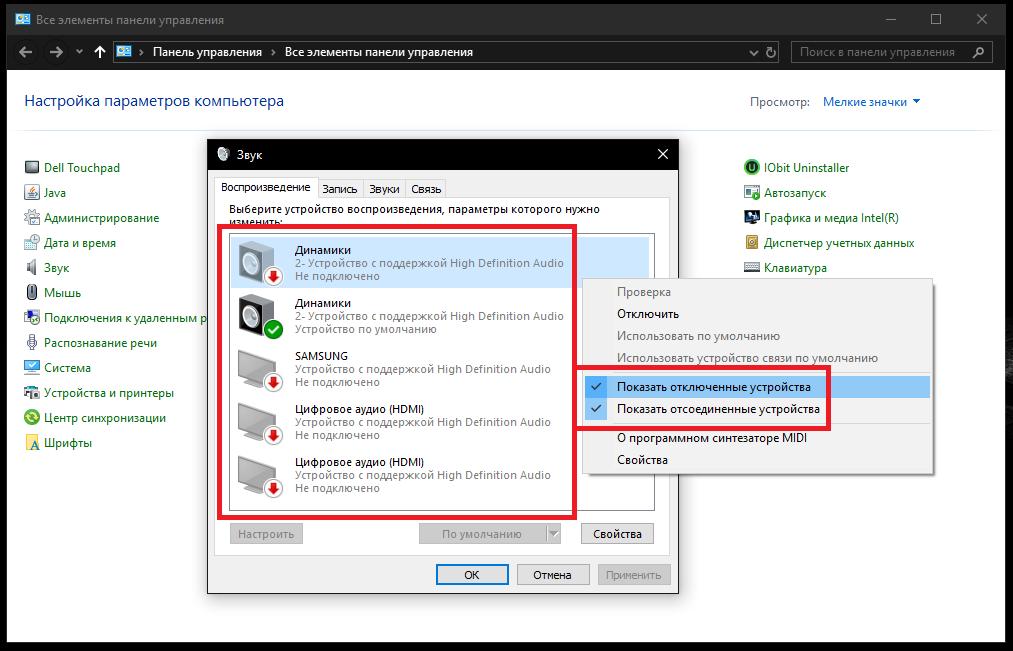
Для отображения всех таких компонентов произведите ПКМ в области показанных устройств и отметьте два пункта из дополнительного меню. После этого включите отключенное устройство (и колонки, и наушники), а затем выставьте динамики устройством по умолчанию. Если же для цифрового аудио S/PDIF нет звука на телевизоре уже после подключения ПК или ноутбука к телевизионной панели, например, через HDMI, выставьте звуковое устройство, в названии которого обычно отображается название производителя, девайсом по умолчанию.
Примечание. Если при использовании цифрового аудио S/PDIF в Windows 10 нет звука и после этого, разверните меню регулятора громкости в системном трее и выберите ТВ-устройство оттуда.
Действия с системной службой Windows Audio
Но можно предположить, что и после выставления таких опций вы все равно ничего не услышите. В такой ситуации рекомендуется проверить звуковую службу Windows Audio. Для этого вызовите раздел управления системными службами, задав в меню «Выполнить» на исполнение команду services.msc.
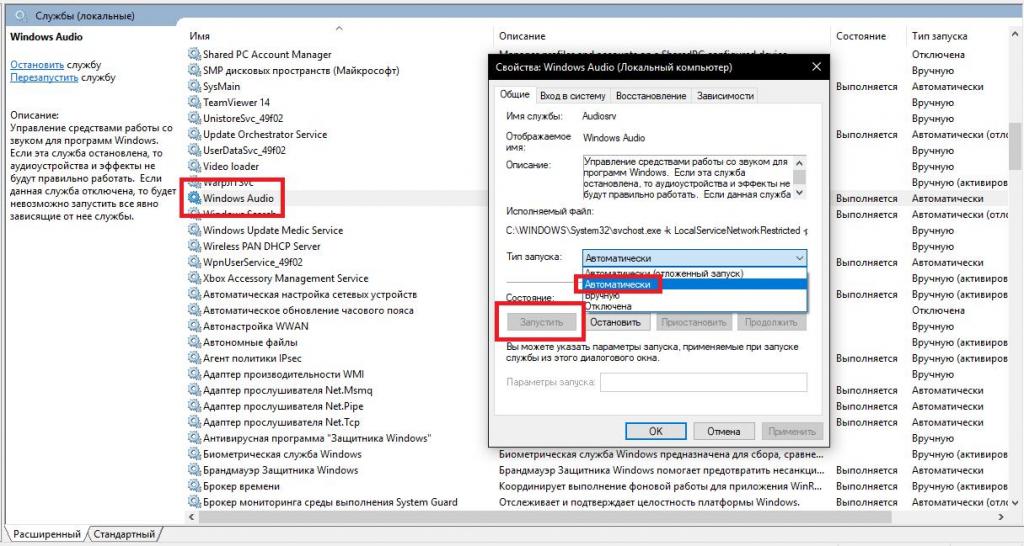
Теперь найдите в списке служб искомый компонент, двойным кликом зайдите в настройки и включите службу, нажав соответствующую кнопку. В типе старта выставьте автоматический запуск.
Примечание: если указанная служба активна, но при использовании цифрового аудио S/PDIF звука нет, попробуйте ее перезапустить. Сначала выполните остановку, перезагрузите систему, а затем снова включите ее. Иногда рестарт может и не потребоваться.
Что делать с интегрированным устройствами HD Audio?
Если же выше предложенные действия никакого эффекта не дали, вызовите «Диспетчер устройств» и посмотрите на состояние оборудования, которое необходимо использовать. Если оно отключено, через меню ПКМ активируйте его. В случае отсутствия драйверов или выявления проблем с их функционированием обновлять их, используя средства системы, не стоит.
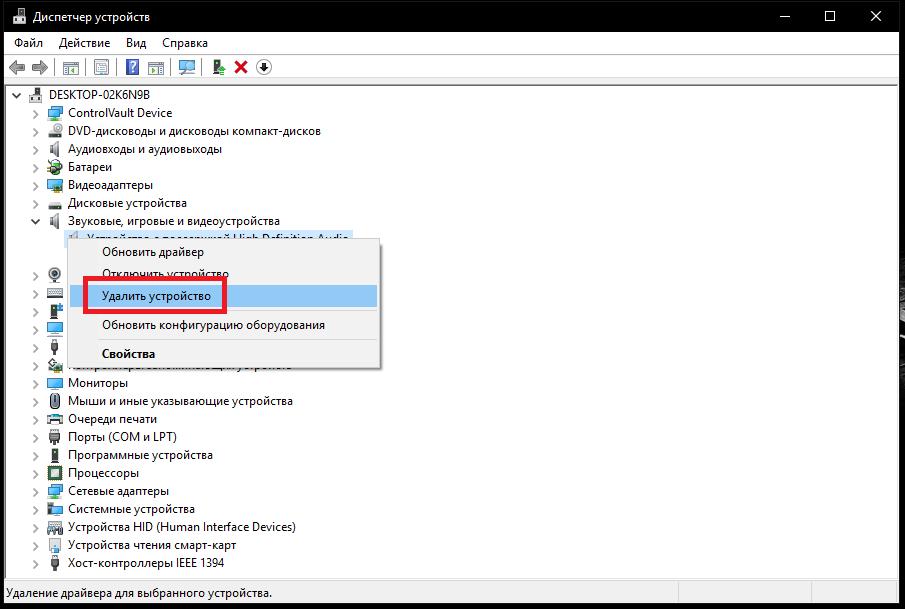
Лучше удалите все присутствующие проблемные компоненты из системы, включая и их драйверы, после чего выполните полный рестарт системы. По идее, Windows сама установит новые драйверы. Если у вас имеется оригинальный диск с драйверами, который поставлялся при покупке компьютера или лэптопа, лучше установить соответствующее программное обеспечение именно с него.
Общие вопросы, связанные с обновлением драйверов
Что же касается обновления управляющего звуковым оборудованием ПО, не используйте средства системы (все равно этой будет бесполезной тратой времени). Лучше отдать предпочтение, скажем, утилитам класса Driver Booster от компании iObit или DriverPack Solution онлайн-модификации.
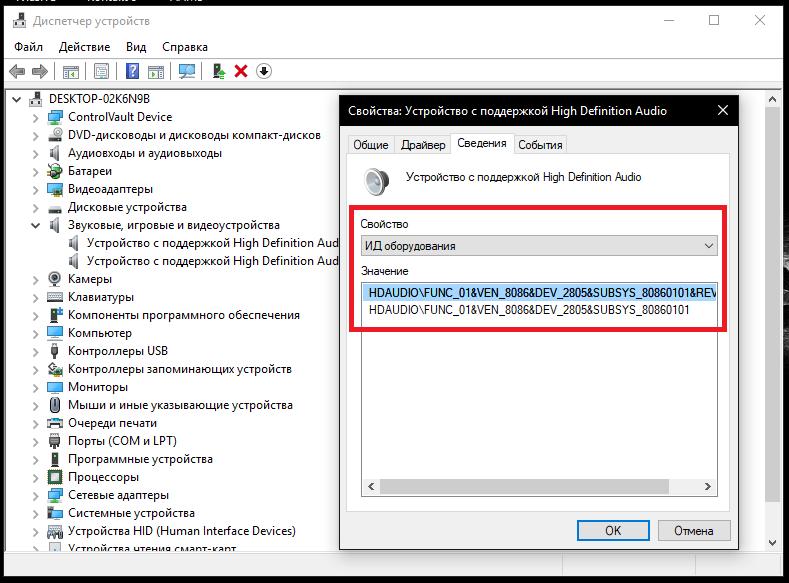
Если же проблема устранена не будет, в «Диспетчере устройств» найдите информацию по идентификаторам проблемных девайсов (VEN и DEV), как показано на изображении выше, после чего задайте по ним поиск либо на сайте производителя оборудования (ноутбука или материнской платы, если речь идет об интегрированных картах), либо на специально предназначенных для этого ресурсах, после чего скачайте требуемую версию драйвера, учитывая архитектуру своей ОС, и установите его вручную.
Активация интегрированных карт в первичных системах
Теперь давайте посмотрим, что еще можно предпринять, если при использовании цифрового аудио S/PDIF звука нет и после этого. Вполне возможно, что основное звуковое устройство отключено в первичной системе BIOS.
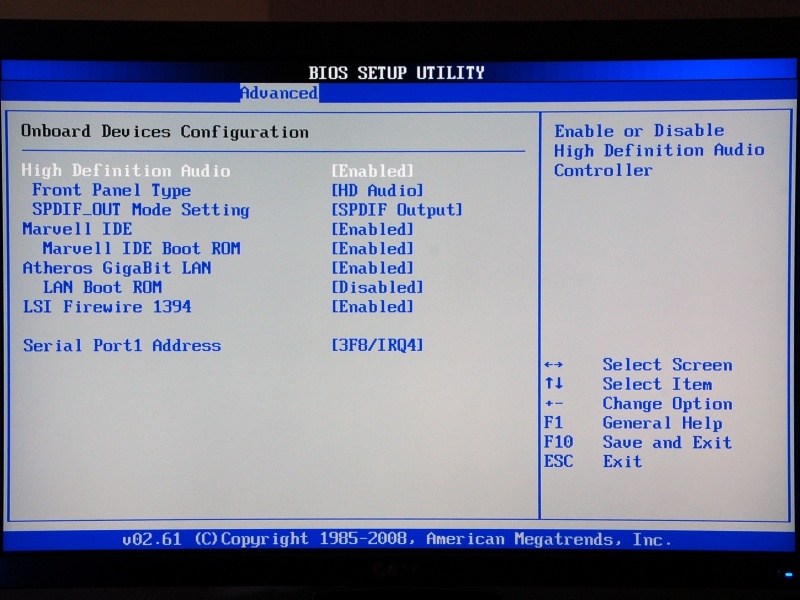
На стадии перезагрузки или при включении компьютера войдите в BIOS, затем переместитесь в раздел дополнительных параметров (Advanced) или используйте меню интегрированных устройств (Onboard Devices), найдите там свой звуковой адаптер и включите его, если он по каким-то причинам оказался отключенным, установив для него параметр Enabled.
Если же звуковая карта в списке отсутствует вообще, проверьте подключение карты к материнской плате (для съемных устройств). В случае с интегрированными адаптерами лучше, конечно, протестировать всю плату. Однако это требуется далеко не всегда. Проще всего выполнить обновление BIOS, скачав на официальном сайте разработчика самую свежую прошивку. При наличии у вас обновленного интерфейса UEFI ее можно будет установить прямо из-под Windows, а в случае с обычным BIOS придется создавать специальный загрузочный носитель и/или использовать инструменты самой первичной системы, если таковые в ней предусмотрены.
Что делать, если S/PDIF включается самопроизвольно?
Наконец, самая неприятная ситуация состоит в том, что иногда звук появляется, а все устройства отображаются и работают корректно, но после перезагрузки все «слетает» и возвращается на круги своя. При этом в системе из устройств видно только аудио S/PDIF. Это происходит только потому, что система самостоятельно переустанавливает S/PDIF-драйвер и активирует его использование по умолчанию. В этой ситуации сначала выполните действия по установке ПО для нужно вам звукового оборудования, а затем отключите инструментарий автоматической установки драйверов Windows.
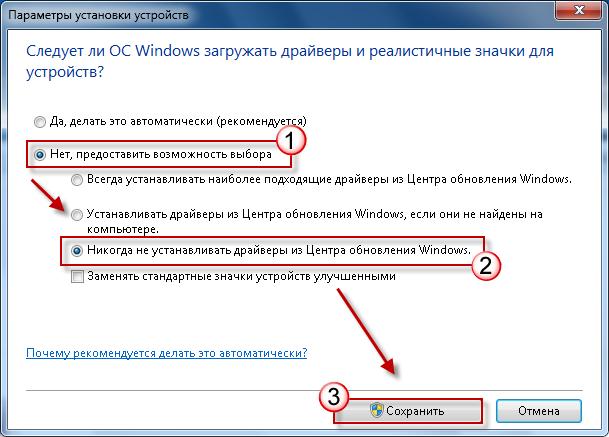
Для этого в разделе устройств и принтеров, выбираемом из «Панели управления», через соответствующее меню деактивируйте все автоматизированные процессы, как показано на изображении выше.
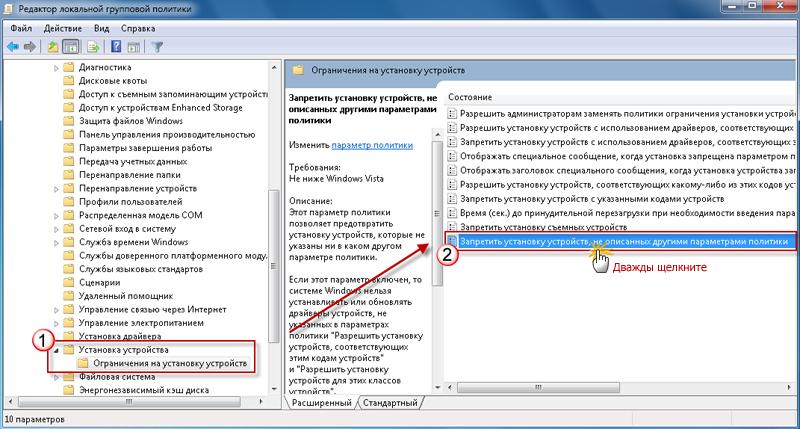
Также запрет можно выставить в групповых политиках (gpedit.msc), где в разделе установки устройств, который находится в административных шаблонах конфигурации ПК нужно активировать соответствующий пункт. После перезагрузки мешающий вам драйвер автоматически и с максимально высоким приоритетом устанавливаться не будет.
Примечание: если вы это устройство не используете вообще, можете его даже полностью отключить, используя для этого либо параметры звука, либо «Диспетчер устройств».
